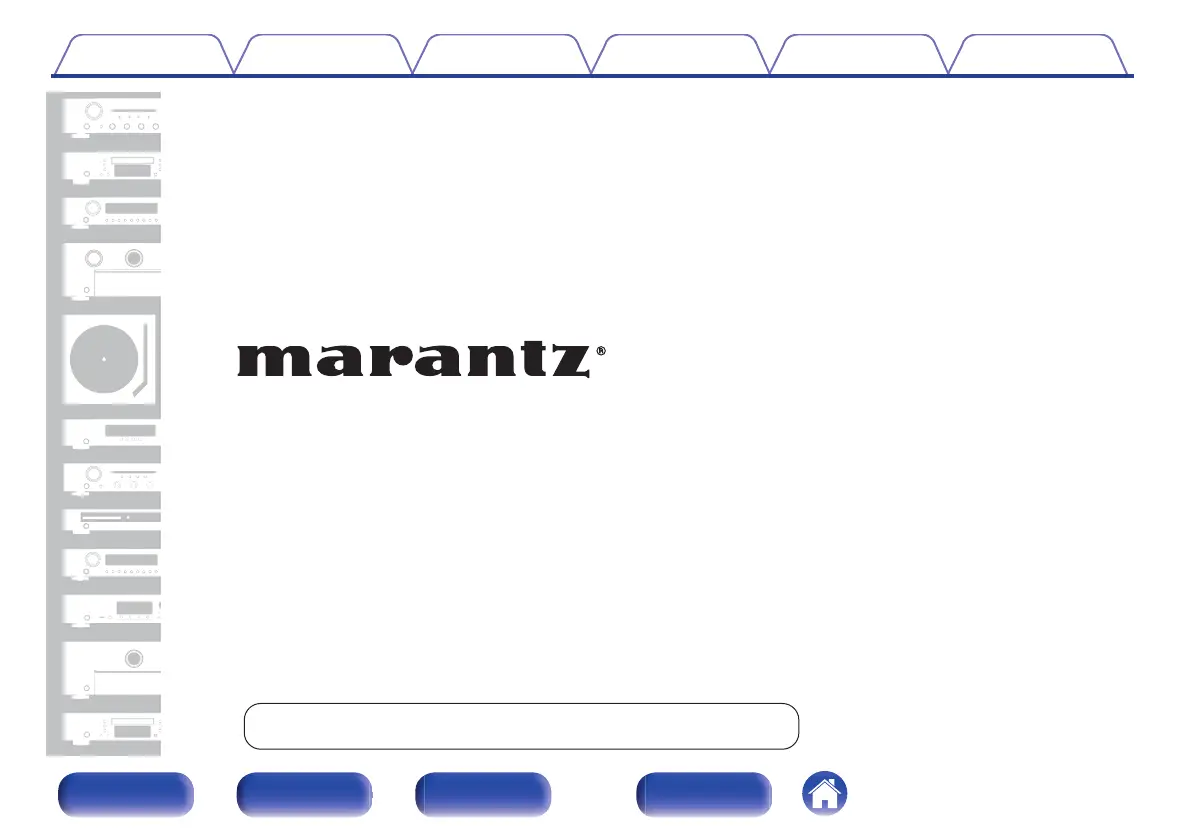Marantz NA6005 Bruksanvisning
Marantz
Audiostreamer
NA6005
Läs gratis den bruksanvisning för Marantz NA6005 (126 sidor) i kategorin Audiostreamer. Guiden har ansetts hjälpsam av 36 personer och har ett genomsnittsbetyg på 4.5 stjärnor baserat på 18.5 recensioner. Har du en fråga om Marantz NA6005 eller vill du ställa frågor till andra användare av produkten? Ställ en fråga
Sida 1/126
Produktspecifikationer
| Varumärke: | Marantz |
| Kategori: | Audiostreamer |
| Modell: | NA6005 |
| Vikt: | 6000 g |
| Bredd: | 440 mm |
| Djup: | 329 mm |
| Höjd: | 104 mm |
| Wi-Fi: | Ja |
| Inbyggda högtalare: | Nej |
| AirPlay: | Ja |
| Produktens färg: | Silver, Gold |
| Strömförbrukning (vanlig): | 35 W |
| Nätverksansluten (Ethernet): | Ja |
| USB-port: | Ja |
| Bluetooth: | Ja |
| Smartphone fjärrsupport: | Ja |
| DLNA-certifierad (Digital Living Network Alliance): | Ja |
| Internetradio tjänster som stöds: | Spotify, Last.fm, vTuner |
| Inbyggd lagringsmedia: | Nej |
Behöver du hjälp?
Om du behöver hjälp med Marantz NA6005 ställ en fråga nedan och andra användare kommer att svara dig
Audiostreamer Marantz Manualer

6 Augusti 2024

28 Juli 2024
Audiostreamer Manualer
- Triangle
- Vogels
- Block
- Imperial
- NuPrime
- Muse
- Harman Kardon
- Asus
- Telestar
- Travis
- Clint
- Amazon
- Marmitek
- Oehlbach
- Caliber
Nyaste Audiostreamer Manualer

14 Januari 2025

6 Januari 2025

6 Januari 2025

31 December 2025

12 Oktober 2024

3 Oktober 2024

26 September 2024

26 September 2024

25 September 2024

25 September 2024